A digitalizált képek különféle formátumokban érkeznek. Ma már több mint 30 grafikus formátum létezik. Bármely kép formátuma megtekinthető a fájl tulajdonságban. Kiváló minőségű fényképekhez általában a RAW formátumot használják, a szokásos fotókhoz és képekhez -.
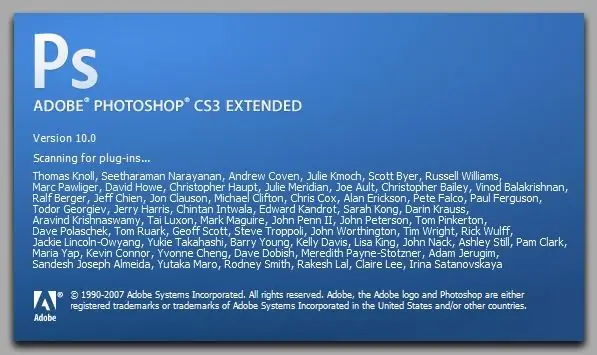
Utasítás
1. lépés
Nagy fájlok, ideértve a képeket is, az interneten történő átviteléhez, különösen kis sebességgel, valamint a fényképek flash meghajtókra és CD-kre történő írásához helyénvaló az egyik képformátumot másikra váltani, kevésbé terjedelmesre, ugyanakkor képben sem rosszabbra. minőség.
Ezek a formátumok JPEG és PNG. És ha a.
2. lépés
A jól ismert Adobe Photoshop grafikai programban a képformátum megváltoztatásához nyisson meg egy képet vagy fotót tartalmazó fájlt (felső menü, „File”, „Open…”), és mentse a fájlt új képként a formátum megváltoztatásához. Ehhez válassza újra a „File”, majd a „Save As…” lehetőséget.
3. lépés
A megjelenő ablakban megjelenik egy „Formázás” legördülő menü. Válassza ki a *.jpgG formátumot, más néven *.
- Maximum
- Magas
- Közepes
- Alacsony
vagy állítsa be a kívánt fényképminőséget a csúszkával, 1-től 12-ig, ahol a 12 a maximális minőség az eredeti elvesztése nélkül. Ezután kattintson az „OK” gombra. A fénykép formátuma sikeresen megváltozott.






